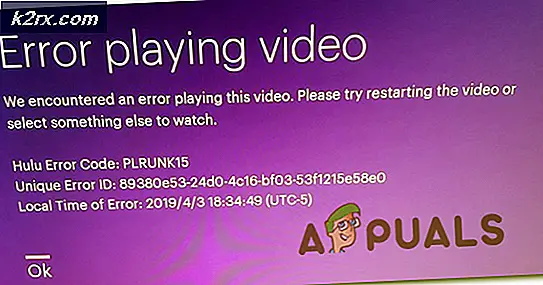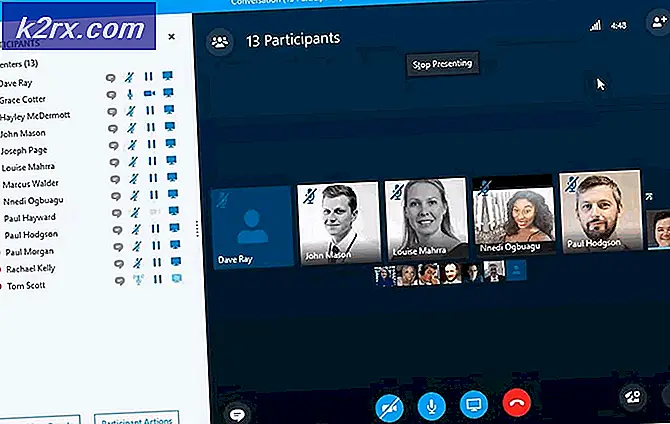‘Feil ved lasting av spillkonfigurasjonen fra nettstedet’ i Runescape
Den ‘Det oppsto en feil under innlasting av spillkonfigurasjonen fra nettstedet‘Feilmelding vises vanligvis når berørte brukere prøver å starte RuneScape-klienten på sin Windows-datamaskin. Dette problemet er rapportert å forekomme på Windows 10, Windows 8.1 og Windows 7.
Som det viser seg, er det flere forskjellige tilfeller som vil forårsake denne feilen med Runescape:
Metode 1: Deaktiver / avinstaller sikkerhetspakke fra tredjepart
Hvis du aktivt bruker en tredjepartspakke som standard sikkerhetspakke, er det mulig at en falsk positiv ende opp med å avbryte forbindelsen til spillets server. I dette tilfellet bør du kunne løse problemet enten ved å deaktivere sanntidsbeskyttelse eller ved å avinstallere tredjepartspakken helt.
Start enkelt ved å deaktivere sanntidsbeskyttelse av tredjepartspakken du bruker aktivt fra skuffelinjen.
Merk: Husk at denne operasjonen vil være forskjellig avhengig av hvilket tredjepartsverktøy du bruker. Men i de fleste tilfeller vil du kunne gjøre det ved å høyreklikke på ikonet for skuffelinjen.
Når du har deaktivert sanntidsbeskyttelsen, kan du starte spillet igjen og se om du fremdeles støter på det sammeDet oppsto en feil under innlasting av spillkonfigurasjonen fra nettstedet‘Feil.
Hvis feilen vedvarer, fortsett og følg instruksjonene nedenfor for å avinstallere din tredjeparts AV midlertidig og se om dette ender opp med å løse problemet:
- Åpne opp en Løpe dialogboksen ved å trykke Windows-tast + R. neste, skriv inn ‘Appwiz.cpl’ og trykkTast innå åpne oppProgrammer og funksjonerMeny.
- Når du er inne i Programmer og funksjoner , bla nedover listen over installerte programmer og finn antivirusprogrammet du tror kan forårsake problemet RuneScape.
- På avinstallasjonsskjermen, følg instruksjonene på skjermen for å fullføre prosessen, og start deretter datamaskinen på nytt.
- Når neste oppstart er fullført, start spillet igjen og se om operasjonen er fullført.
Hvis dette scenariet ikke er aktuelt, eller du allerede har gjort dette og fremdeles støter på den samme feilen, kan du gå ned til neste potensielle løsning nedenfor.
Metode 2: Start på nytt eller bytte nettleser
Husk at RuneScape er en Java-basert nettleser som hovedsakelig spilles direkte fra en nettlesermeny. Så hvis du tidligere har undersøkt muligheten for sikkerhetsforstyrrelser og bekreftet at det ikke er tilfelle, vil den neste logiske potensielle skyldige være nettleseren du bruker til å spille spillet.
Korrupte hurtigbufrede data er den viktigste skyldige som kan ende opp med å forårsake akkurat dette problemet. Dette problemet rapporteres hovedsakelig å forekomme med innfødte Windows-nettlesere som Internet Explorer og Microsoft Edge.
Noen berørte brukere som støter på dette problemet har bekreftet at operasjonen ble løst etter at de startet nettleseren på nytt, tømte hurtigbufferen eller overført til en annen nettleser.
Hvis dette scenariet er aktuelt, bør du starte enkelt med omstart av nettleseren. Bare lukk den, åpne den igjen og last spillet på nytt. Hvis den samme feilen fremdeles oppstår, og du er glad i din nåværende nettleser, bør neste trinn være å fjerne cache og cookies i nettleseren din.
Hvis du bruker en innebygd nettleser, bør du vurdere å migrere til en mer pålitelig nettleser som Firefox, Chrome eller Opera. IE og Edge er kjent for å ha problemer med spilllesere bygget med Java (som RuneScape).
Metode 3: Endre tastaturoppsettet
Så rart av en løsning dette kan høres ut, har mange brukere bekreftet at de endelig fikkDet oppsto en feil under innlasting av spillkonfigurasjonen fra nettstedet‘Feil løst etter at de endret standard tastaturoppsett til Engelsk (USA).
Det er ingen offisiell forklaring på hvorfor dette fungerer, men en av berørte brukere har bekreftet at å gjøre denne endringen endelig tillot RuneScape-klienten å starte uten problemer.
Noen brukere spekulerer i at problemet kan vises hvis serveren oppdager et misforhold mellom standard nettleserspråk og OS-standardspråk.
Hvis dette scenariet ser ut til å være aktuelt, følg instruksjonene nedenfor:
- trykk Windows-tast + R å åpne opp en Løpe dialogboks. Skriv deretter inn 'kontroll' inne i tekstboksen, og trykk deretter på Tast inn for å åpne opp klassikeren Kontrollpanel grensesnitt.
- Inne i det klassiske kontrollpanelet, bruk søket øverst til høyre for å søke etter 'region' og trykk Tast inn.
- Klikk deretter på fra listen over resultater Regioner.
- Når du er inne i Regioner vinduet, klikker du på Formater kategorien og endre standard Format til Engelsk, forente stater) og klikk Søke om for å lagre endringene.
- Etter at endringen er lagret, start datamaskinen på nytt og vent til neste oppstart er fullført før du prøver å starte RuneScape igjen.
I tilfelle det sammeDet oppsto en feil under innlasting av spillkonfigurasjonen fra nettstedet‘Feil oppstår fortsatt, flytt ned til neste potensielle løsning nedenfor.
Metode 4: Skyll gjeldende DNS
Hvis ingen av de potensielle løsningene ovenfor har fungert for deg, er sjansen stor for at du faktisk har med noe å gjøre DNS (Domain Name System) utgave. Ofte kan en inkonsekvent DNS være hovedårsaken bakDet oppsto en feil under innlasting av spillkonfigurasjonen fra nettstedet‘Feil.
I dette tilfellet er en av de potensielle løsningene som lar deg løse problemet, å tømme den nåværende DNS-cachen og tvinge ruteren til å gi en ny adresse. Noen berørte brukere har bekreftet at de klarte å fikse RuneScape-feilen etter at de hadde tømt gjeldende DNS-cache:
- trykk Windows-tast + R å åpne opp en Løpe dialogboks. Skriv deretter inn ‘Cmd’ inne i tekstboksen og trykk Ctrl + Skift + Enter for å åpne en forhøyet ledetekst. Når du ser UAC (Brukerkonto-kontroll) spør, klikk Ja å gi administrative privilegier.
- Når du er inne i den forhøyede CMD-ledeteksten, skriver du inn følgende kommando og trykker Tast inn å skylle DNS cache:
ipconfig / flushdns
Merk: Denne operasjonen vil ende opp med å tømme all informasjon som er lagret angående DNS-hurtigbufferen din. Dette vil ende opp med å tvinge ruteren din til å tildele ny DNS-informasjon som forhåpentligvis ikke vil føre til det samme problemet.
- Vent til operasjonen er fullført. Du vil motta en bekreftelsesmelding som forteller deg at DNS-hurtigbufferen er tømt. Når dette skjer, lukk den forhøyede CMD-ledeteksten, start RuneScape på nytt og se om det samme problemet fremdeles oppstår.
I tilfelle du fremdeles ser det sammeDet oppsto en feil under innlasting av spillkonfigurasjonen fra nettstedet‘Feil oppstår fortsatt, flytt ned til neste potensielle løsning nedenfor.
Metode 5: Bytte til Google DNS
Hvis tømming av gjeldende DNS-hurtigbuffer ikke fungerte for deg, er det sannsynlig at Internett-leverandøren din insisterer på å tilordne en DNS fra et dårlig område som ikke er tillatt av spillets server. I dette tilfellet bør du kunne løse problemet ved å overføre standard DNS-verdiene du bruker for øyeblikket til ekvivalenter gitt av Google.
Hvis du leter etter instruksjoner om hvordan du gjør dette, følger du instruksjonene nedenfor:
- trykk Windows-tast + R å åpne opp en Løpe dialogboks. Skriv deretter inn ‘Ncpa.cpl’ og trykk Tast inn å åpne opp Nettverkstilkoblinger vindu.
- Når du er inne i Nettverkstilkoblinger høyreklikk på menyen Wi-Fi (trådløs nettverkstilkobling) eller Ethernet (lokal tilkobling) avhengig av om du bruker henholdsvis en trådløs eller kablet forbindelse.
- Når du klarer å lande inne i det dedikerte Ethernet eller Wi-Fi menyen, gå over til Nettverk fanen.
- Gå deretter tilDenne forbindelsen bruker følgende elementerdelen, velgInternet Protocol versjon 4 (TCP / IPv4)og klikk på Eiendommer Meny.
- Klikk på på neste meny Generell fanen, og merk deretter av i boksen som er tilknyttetBruk følgende DNSserver adresse.Når boksene som er tilknyttet dette alternativet blir tilgjengelige, erstatter du de nåværende verdiene for Foretrukket DNS-server og Alternativ DNS-server med følgende:
8.8.8.8 8.8.4.4
- Klikk deretter på Søke om for å lagre endringene. Når du har gjort dette, gå tilbake til Wi-Fi-egenskaper velg Internet Protocol Protocol 6 (TCP / IPv6)og klikk på Egenskaper igjen. Deretter sjekker duBruk følgende DNS-serveradresseog lim inn følgende verdier for Foretrukket DNS-server og Alternativ DNS-server:
2001:4860:4860::8844 2001:4860:4860::8888
- Klikk Søke om for å lagre endringene. Når du har gjort dette vellykket, har du erstattet standard DNS til den som er levert av Google.
- Se om denne operasjonen har løstDet oppsto en feil under innlasting av spillkonfigurasjonen fra nettstedet‘Feil ved å starte datamaskinen på nytt og starte RuneScape igjen.
Hvis det samme problemet fortsatt oppstår, kan du gå ned til neste løsning nedenfor.
Metode 6: Utføre en fullstendig tilbakestilling av Winsock
Hvis ingen av metodene ovenfor har fungert for deg, er det mulig at du har å gjøre med en slags inkonsekvens som nettverkskortet muliggjør. Noen RuneScape-spillere som også møtteDet oppsto en feil under innlasting av spillkonfigurasjonen fra nettstedet‘Feil har rapportert at i deres tilfelle var problemet forårsaket av hurtigbufrede data som tilhører nettverksadapteren.
I dette tilfellet bør du kunne løse problemet helt ved å utføre en fullstendig Winsock-tilbakestilling fra en forhøyet ledetekst. Denne operasjonen vil ende opp med å tømme midlertidige filer relatert til nettverkskortet.
Her er trinnvise instruksjoner for å utføre en fullstendig Winsock-tilbakestilling:
- Åpne opp en Løpe dialogboksen ved å trykke Windows-tast + R. Skriv deretter inn ‘Cmd’ og trykk Tast inn å åpne opp en forhøyet Ledeteksten terminal. Når du ser UAC (Brukerkontokontrollkontroll), klikk Ja å gi administrative privilegier.
- Når du er inne i den forhøyede CMD-ledeteksten, skriver du inn følgende kommandoer og trykker på Tast inn etter hver for å fjerne Winsock, er det avhengigheter og katalogen som er knyttet til den:
netsh winsock reset netsh winsock reset katalog netsh int ipv4 reset
- Etter at hver kommando er behandlet, start datamaskinen på nytt og start spillet når neste oppstart er fullført for å se om problemet nå er løst.